Setiap router internet dilengkapi dengan nama pengguna dan kata sandi untuk mendapatkan akses ke halaman konfigurasi. Anda tidak ingin sembarang orang di jaringan dapat mengedit hal-hal seperti pengaturan firewall atau kata sandi WiFi. Pengguna biasanya disarankan untuk mengubah kata sandi karena alasan keamanan, tetapi banyak yang masih tidak melakukannya atau bahkan tahu itu disarankan.
Melupakan kata sandi perute Anda sendiri atau perute default sangat umum karena Anda tidak terlalu sering perlu mengakses pengaturan perute. Namun, ini cukup merepotkan ketika Anda tidak tahu kata sandi router karena ada beberapa pengaturan penting yang benar-benar dapat memblokir Anda dan orang lain untuk mengakses jaringan atau internet sepenuhnya. Saran paling jelas yang akan Anda temukan di Internet adalah cukup mereset router kembali ke konfigurasi default. Itu bukan metode yang mudah karena Anda masih perlu mengetahui kata sandi default. Berikut adalah beberapa cara untuk mengakses router Anda jika Anda lupa atau tidak tahu kata sandinya.
Temukan Nama Pengguna dan Kata Sandi Router Default
Banyak pengguna komputer tidak repot-repot mengubah nama pengguna dan kata sandi router sehingga masih dapat ditetapkan pada default produsen atau penyedia internet. Jika Anda cukup yakin kata sandi router belum diubah, ada beberapa hal yang dapat Anda lakukan.
1. Temukan Kata Sandi Router Online
Solusi sederhana untuk dicoba adalah mencari kata sandi default router Anda secara online. Menggunakan mesin pencari akan memunculkan sesuatu tetapi cara yang lebih mudah adalah memeriksa basis data daring untuk kata sandi router. Berikut adalah tiga situs web yang dapat Anda periksa.
- PortForward.com
- PCWinTech.com AL | MZ
- RouterPasswords.com
Paling tidak, Anda harus mengetahui pembuat router atau nama ISP jika router tersebut berasal dari penyedia layanan Anda. Mengetahui model juga membantu tetapi tidak penting.

Di antara mereka, tiga situs di atas daftar ribuan model router dan kata sandi default mereka. Kemungkinannya sangat baik bahwa model bermerek atau model yang disediakan ISP terdaftar pada setidaknya satu.
2. Periksa Router Untuk Kata Sandi Default
Jika Anda memiliki akses mudah ke router, cukup dengan melihat bagian bawah atau belakangnya mungkin menunjukkan nama pengguna dan kata sandi standar untuk masuk ke router.
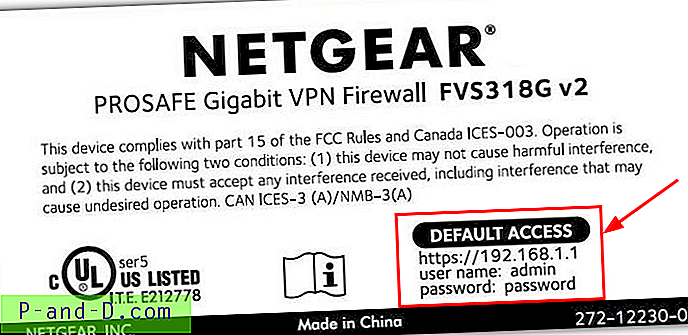
Banyak router akan memiliki kata sandi yang tercetak di suatu tempat di atasnya atau kartu plastik kecil yang bisa dilepas yang mungkin juga berisi rincian login WiFi default di sisi lain.
3. Tebak Kata Sandi Default
Jika Anda kurang beruntung sehingga router Anda tidak terdaftar di database di atas atau tidak ada di router itu sendiri, berikut adalah beberapa nama pengguna: kata sandi yang sangat umum. Anda juga dapat mencoba kombinasi di antara yang di bawah ini.
admin: admin
admin: kata sandi
admin: 1234
admin: [kosong]
[kosong]: admin
root: root
root: kata sandi
Banyak router Netgear default untuk admin: password | 1234, beberapa router Zyxel menggunakan kombinasi [blank] | root | admin: 1234, sedangkan router D-Link sering menggunakan admin: admin | [blank]. Hampir semua router TP-Link menggunakan kombinasi admin: admin yang sama.
Coba Retakkan Kata Sandi Router
Metode ini hanya akan mencoba menemukan kata sandi router dengan melakukan beberapa upaya untuk masuk ke router Anda dengan kredensial yang berbeda setiap kali. Ini mungkin tidak berfungsi jika router Anda memiliki perlindungan terhadap beberapa upaya login gagal.
4. Router Password Kracker
Router Password Kracker dari Security Xploded mencoba memulihkan kata sandi router yang dilupakan melalui serangan kamus. Ini berarti ini bekerja berdasarkan daftar kata yang ditemukan dalam file kamus. Program itu sendiri dilengkapi dengan daftar kata sandi (passlist.txt) yang berisi lebih dari 3.000 kata-kata umum atau terkait router.
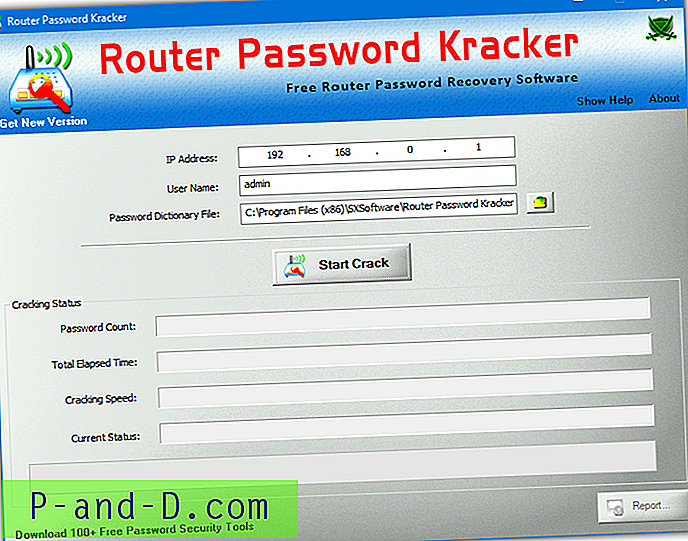
Masukkan alamat IP router, alamat umum adalah 192.168.0.1 atau 192.168.1.1. Kekurangan dari metode ini adalah Anda harus tahu atau memiliki ide yang bagus tentang apa nama pengguna itu. Jika Anda tidak tahu, nama umum adalah root, admin, pengguna, atau bahkan nama pengguna kosong.
Peluang kerja ini jelas sangat tipis jika Anda telah mengubah kata sandi menjadi sesuatu yang pribadi. Setidaknya metode ini terotomatisasi dan jauh lebih cepat dibandingkan dengan mencoba kata sandi secara manual. Kami menemukan bahwa program tidak berfungsi dengan router kami. Bisa jadi karena halaman arahan router kami tidak meminta kata sandi. Jika milik Anda sama, mungkin juga tidak berfungsi.
Unduh Router Password Kracker
5. Router Password Recovery
Ini pada dasarnya adalah alat yang sama dengan Router Password Kracker tetapi berjalan dari baris perintah dan tidak memiliki antarmuka pengguna grafis. Sintaksnya adalah:
RouterPasswordRecovery.exe -i ipaddress -U username -f passlist
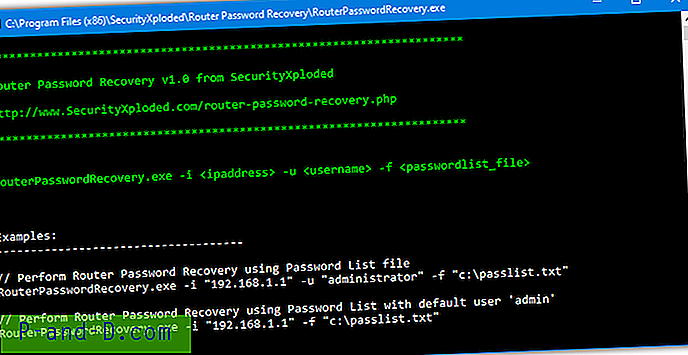
Seperti di atas, Anda perlu mengetahui nama pengguna router atau Anda dapat mempersempitnya menjadi beberapa opsi saja. Jika Anda tidak memberikan nama pengguna, defaultnya adalah menggunakan admin.
Unduh Router Password Recovery
Catatan: Opsi berbasis kamus untuk memecahkan kata sandi hanya sebaik daftar kata yang Anda gunakan. Selain kata-kata dalam passlist.txt yang disediakan oleh Security Xploded, Anda juga dapat menambahkan kata sandi Anda sendiri ke daftar jika Anda memiliki beberapa ide. Ketahuilah bahwa semua entri dalam daftar peka huruf besar-kecil.
Dekripsi File Konfigurasi Router
Sebagian besar router memungkinkan Anda untuk mengekspor atau menyimpan pengaturan konfigurasi saat ini ke file cadangan (biasanya .conf). Jika sebelumnya Anda telah melakukannya dan memiliki file cadangan, kata sandi yang diubah harus ada di dalam tetapi akan dienkripsi. Berikut adalah beberapa alat yang dapat mencoba mendekripsi kata sandi router.
6. RouterPassView
RouterPassView mendekripsi sandi terenkripsi yang disimpan dalam file konfigurasi dari router Anda. Ini mendukung sekitar 30 merek berbeda termasuk nama-nama seperti Netgear, Linksys, D-Link, TP-Link, Edimax, ZTE, dan beberapa jenis router generik lainnya. Periksa halaman web RouterPassView untuk daftar lengkap.
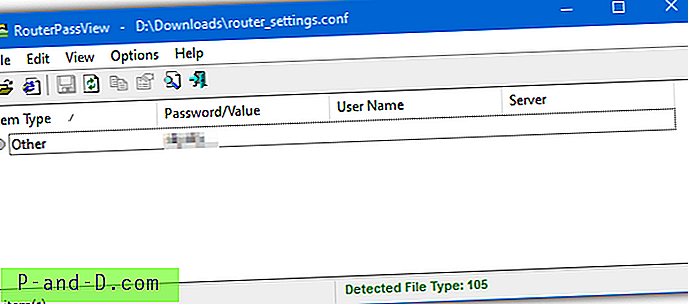
Jika RouterPassView dapat mendekripsi kata sandi dalam file konfigurasi router, prosesnya instan. Itu juga dapat mendekripsi kata sandi nirkabel dan kata sandi login internet yang disimpan dalam file konfigurasi. Alat itu sendiri kemungkinan besar akan berfungsi jika Anda memiliki salah satu router di daftar yang didukung. Namun, Anda masih dapat mencoba jika milik Anda tidak terdaftar. Perute kami tidak terdaftar tetapi kami masih mendapatkan kata sandi login.
Unduh RouterPassView
7. Router Password Decryptor
Ini adalah alat lain oleh Security Xploded tetapi berfungsi mirip dengan RouterPassView di mana ia mencoba mendekripsi kata sandi yang disimpan dalam file konfigurasi router. Program ini secara resmi mendukung router Cisco, Juniper, DLink, dan BSNL tetapi ada juga mode Smart di mana ia akan mencoba mendekripsi file konfigurasi router apa pun.
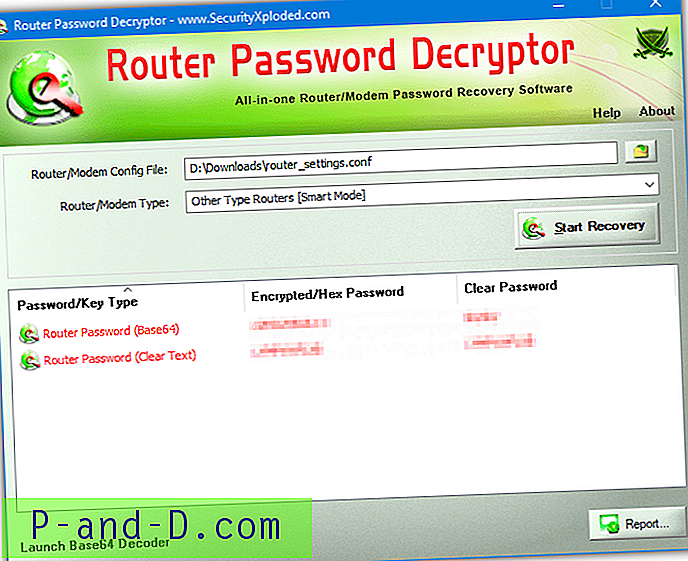
Jelajahi file konfigurasi atau letakkan di jendela. Pilih merek router dari menu drop-down atau Smart Mode jika router bukan salah satu dari empat yang terdaftar. Lalu tekan Mulai Pemulihan. Selain kata sandi masuk router, program ini juga dapat mendekripsi kata sandi WiFi dan kata sandi masuk internet / PPPoE. Mengklik kanan pada kata sandi akan menawarkan untuk menyalinnya ke clipboard atau Anda dapat mengekspor semua data ke laporan HTML.
Unduh Router Password Decryptor
Jika Semua Lain Gagal ...
Jika tidak ada opsi di atas yang berfungsi, Anda mungkin dibiarkan dengan opsi terakhir yaitu mereset router kembali ke pengaturan default.
8. Mengatur Ulang Router
Menyetel kembali router ke pengaturan pabrik akan mengembalikan semuanya kembali ke default seperti ketika Anda pertama kali menerimanya. Ini mungkin tidak akan menyebabkan pengguna dengan ISP menyediakan router terlalu banyak masalah karena pengaturan penting sudah dipra-konfigurasi. Anda mungkin hanya perlu mengubah sesuatu seperti kata sandi WiFi kembali ke opsi yang disukai.
Untuk mengatur ulang router, biasanya ada tombol kecil yang kadang-kadang tersembunyi dengan kata reset di belakangnya.

Gunakan pin atau penjepit kertas bengkok untuk menekan tombol dan tahan selama setidaknya 10 detik. Sebagian besar router akan menyalakan atau menyalakan semua lampu sebelum menyalakan ulang sehingga Anda tahu pengaturan ulang berfungsi. Anda tentu saja harus mengetahui nama pengguna dan kata sandi default untuk router Anda untuk mendapatkan akses (lihat bagian atas artikel).
Kerugian dari mereset router kembali ke default pabrik adalah jika Anda memiliki banyak pengaturan konfigurasi khusus. Anda mungkin perlu mengkonfigurasi ulang semua hal seperti koneksi internet itu sendiri, pengaturan firewall, penerusan port, pemfilteran alamat MAC, dan lain-lain. Jika opsi ada di sana, buat cadangan pengaturan Anda di lain waktu!





